Types de fichier
La section Types de fichier (capture d'écran ci-dessous) vous permet de personnaliser le comportement de XMLSpy sur une base "par type de fichier".
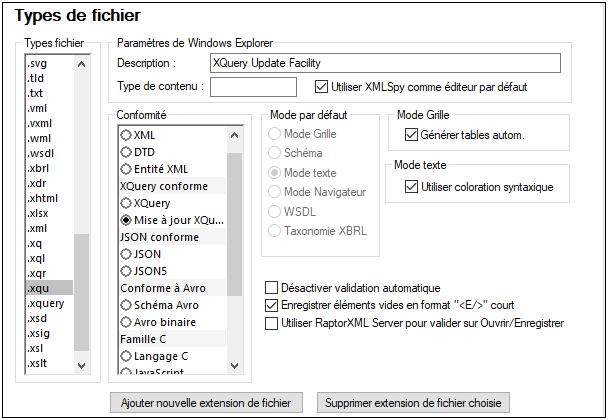
Choisir un type de fichier depuis la fenêtre Types de fichiers, puis personnaliser les fonctions pour ce type de fichier particulier comme décrit ci-dessous.
Veuillez noter qu'il y a deux saisies spéciales dans la liste des types de fichier :
• <default> peut être utilisé pour spécifier le traitement de fichiers dotés d'une extension qui ne se trouve pas dans la liste du file-type.
• <none> peut être utilisé pour spécifier le traitement de fichiers qui n'ont pas d'extension du tout.
Paramètres Windows Explorer
Vous pouvez définir la description de type de fichier et le type de contenu conforme à MIME utilisé par Windows Explorer et si XMLSpy doit être l'éditeur par défaut pour les documents de ce type de fichier.
Conformité
XMLSpy fournit des fonctions d'édition intelligentes spécifiques, ainsi que d'autres fonctions, pour des types de fichier différents. XMLSpy définit les fonctions pour un type de fichier particulier sur la base de la conformité que vous avez définie dans cette option. Par exemple, dans la capture d'écran ci-dessus, les fichiers présentant l'extension de fichier .xqu sont définis pour être conforme à XQuery Update. C'est pourquoi XMLSpy ouvrira les fichiers .xqu avec la prise en charge de l'édition de XQuery Update. XMLSpy vous permet de définir les options de conformité suivantes : XML, XQuery, ZIP, JSON, Avro, autres formats. De plus, une différenciation de conformité XML est également effectuée entre les types de fichier d'Entité XML, DTD et XML. Les fichiers de conformité JSON sont différenciés selon qu'ils sont des fichiers JSON ou de Schéma Avro. L'option Conformité Avro invoque la prise en charge pour les fichiers binaires Avro. Un grand nombre de types de fichiers est défini avec une conformité par défaut qui est appropriée pour le type de fichier. Nous vous recommandons de ne pas modifier ces paramètres à moins que vous souhaitiez ajouter un nouveau type de fichier ou que vous souhaitez volontairement définir une type de fichier sous une autre conformité.
Mode par défaut
Ce groupe vous permet de définir le mode par défaut à utiliser pour chaque type de fichier. Si une conformité particulière peut être consultée dans un seul mode, ce mode sera sélectionné par défaut et la sélection des modes sera désactivée. Par exemple, des documents XQuery Update peuvent uniquement être consultés dans le Mode Texte, ce mode est donc sélectionné par défaut et la sélection des modes est désactivée ; de même, les documents conformes Avro (binaires Avro) peuvent être consultés uniquement dans le Mode Grille.
Mode Grille
Cette case à cocher vous permet de définir si le Mode Grille doit automatiquement construire des tables.
Mode Texte
Cette case à cocher vous permet de configurer la coloration syntaxique pour les types de fichier particuliers.
Désactiver la validation automatique
Cette option vous permet de désactiver la validation automatique par type de fichier. La validation automatique a généralement lieu lorsqu'un fichier est ouvert ou enregistré ou lorsqu'un mode est modifié.
Utiliser RaptorXML Server pour valider lors de Ouvrir/Enregistrer
Spécifie si le RaptorXML Server doit être utilisé pour valider les fichiers du type de fichier sélectionné lorsque le fichier est ouvert et enregistré. Pour que cela fonctionne un RaptorXML Server doit être configuré.
Ajoute une nouvelle extension de fichier
Ajoute un nouveau type de fichier à la liste des Types de fichier. Vous devez ensuite définir les paramètres pour ce nouveau type de fichier en utilisant les autres options dans cet onglet.
Supprimer l'extension de fichier choisie
Supprime le type de fichier actuellement sélectionné et tous ses paramètres associés.
Enregistrer et quitter
Une fois avoir effectué la configuration, cliquer sur OK pour terminer.